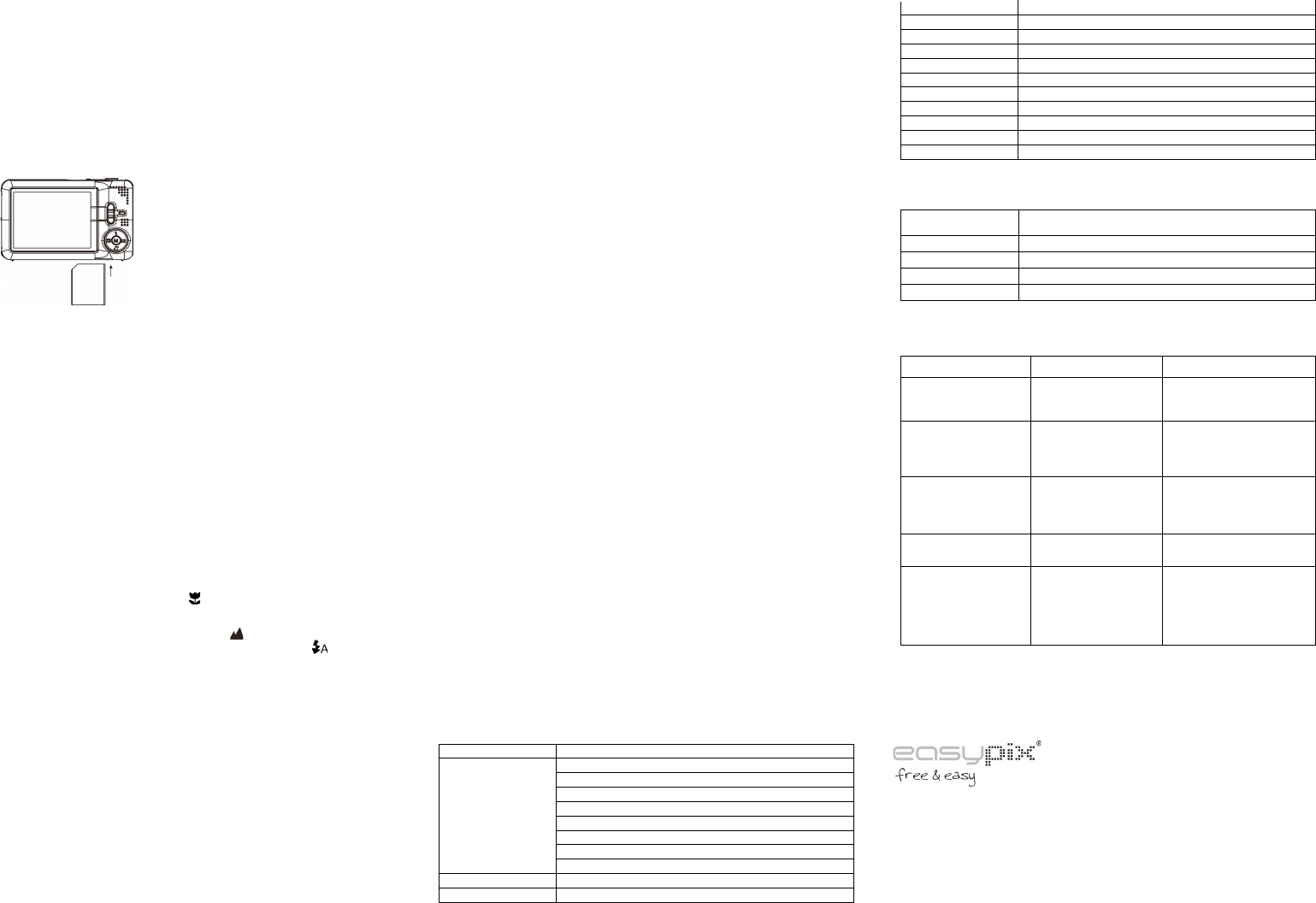5.2 Come inserire una scheda di memoria (non inclusa)
Questa videocamera ha una memoria interna incorporata. Questa memoria si può estendere con
una Scheda di memoria SD up to 32GB (non inclusa).
Seguire le istruzioni date qui sotto per inserire la Scheda di memoria SD opzionale nella
videocamera.
1. Prima spegnere la videocamera.
2. Inserire la Scheda SD nella videocamera.
Nota: C’è solo una direzione giusta per inserire la Scheda di memoria SD nello slot. Non forzare
nell’inserire la scheda nello slot, altrimenti si potrebbe rovinare sia la videocamera che la
Scheda di memoria SD.
Nota: La Scheda di memoria SD prima di poter scattare le foto deve essere formattata. Per
ulteriori informazione vedere le sezioni seguenti.
5.3 Come formattare la memoria o la Scheda SD
Formattando la Scheda SD si cancellano tutte le informazioni nella Scheda SD.
1. Accendere la videocamera, premere il pulsante MENU nella Modalità Foto.
2. Selezionare la modalità impostazione premendo il pulsante destro o sinistro.
3. Selezionare l’icona formatta premendo il pulsante su o giù e premere il pulsante MENU per
confermare.
4. Selezionare l’icona OK premendo il pulsante su o giù e premere il pulsante MENU per
confermare.
5. Premere il pulsante su o giù per selezionare l’icona sì e premere il pulsante MENU per
confermare.
5.4 Come impostare la Dimensione dell’immagine
La videocamera si può impostare su diverse risoluzioni.
1. Premere il pulsante MENU in Modalità Foto, selezionare l’icona dimensione dell’immagine
con il tasto destro o sinistro e premere i pulsante su o giù per selezionare le risoluzioni.
2. Verranno mostrate 8 diverse risoluzioni. Selezionare la risoluzione desiderata usando i
pulsanti su o giù e premere il pulsante MENU per confermare la selezione.
5.5 Come scattare le foto
1. Accendere la videocamera.
2.
A seconda della distanza dall’oggetto da fotografare, usare l’interruttore macro per regolare
la distanza. Selezionare il simbolo dell fiore ( ) se desiderate scattare una foto ravvicinata
(25cm – 45cm).
Se desiderate riprendere un video o una foto di un ambiente o di persone (1.5m – infinito),
impostate l’interruttore macro sulla modalità normale ( ).
3. Se non siete sicuri se c’è luce sufficiente, accendete il flash automatico ( ) premendo il
pulsante su (flash). (Se la corrente della batteria è troppo bassa, il flash non viene attivato).
4. Usare lo schermo LCD per mirare all’oggetto di cui volete scattare la foto.
Usre il rilevamento viso per mirare alle persone di cui desiderate scattare la foto.
5.Premere il pulsante OTTURATORE e aspettare fino a quando il display LCD si accende di
nuovo.
6. Se rilevamento ‘SMILE’ è acceso (ON), l’otturatore viene attivato automaticamente quando
viene rilevato un viso sorridente
Attenzione: 1) Non è consigliabile di scattare la foto di un oggetto che si muove ad alta
velocità.
2) Quando si scatta la foto di un veicolo in movimento, l’immagine potrebbe
venire deformata.
5.6 Zoom avanti e indietro
Fare zoom avanti e indietro premendo il pulsante A o B, apparirà un’icona di Zoom indietro sul
display, 4x è la proporzione massima di zoom.
5.7 Impostazione dell’Autoscatto
Potete usare la funzione di autoscatto quando desiderate scattare una foto per voi stessi o
quando desiderate scattare una foto di un oggetto per la quale la videocamera deve essere la più
ferma possibile.
1. impostare la videocamera sulla modalità Foto.
2. Premere il pulsante MENU. Appare il menu.
3. Premere il pulsante destro o sinistro per selezionare il menu Autoscatto .
4. Premere il pulsante su o giù per impostare il tempo del ritardo: Spento / 2 secondi / 5
secondi / 10 secondi.
5. Premere il pulsante MENU per confermare. La funzione di autoscatto ora è pronta per l’uso.
6. Mirare all’oggetto di cui si vuole scattare la foto.
7. Premere il pulsante OTTURATORE per scattare una foto.
8. La foto verrà scattata quando il timer raggiunge il tempo di ritardo che avevate preimpostato
e l’indicatore LED dell’autoscatto lampeggia 2, 5 o 10 secondi (secondo la vostra selezione)
finché la foto viene scattata.
5.8 Registrazione di sequenze video
1. Accendere la videocamera.
2. Per impostare la risoluzione, premere il Pulsante MENU e selezionare il menu
d’impostazione, poi premere il pulsante su o giù per selezionare l’icona Dimensione Video,
poi premere il Pulsante MENU per confermare. Verranno mostrate due risoluzioni
VGA (640 x 480) QVGA( 320 x 240).
3. Premere il pulsante DOWN per cominciare a registrare il video, premere di nuovo il pulsante
DOWN per fermare la registrazione. La sequenza di video ora verrà salvata come file AVI
nella memoria della videocamera.
5.9 Riproduzione di foto
1. Premere il pulsante RIGHT per entrare nella modalità riproduzione.
2. Premere i pulsanti destro o sinistro per vedere le foto.
3. Premere il pulsante B per andare nella modalità videocamera.
4. Premere il pulsante A per eliminare l’immagine.
5.10 Riproduzione delle sequenze di video
1. Premere il pulsante RIGHT per entrare nella modalità riproduzione , premere il pulsante
RIGHT o LEFT per selezionare il video e premere il pulsante UP per eseguirlo e premere di
nuovo per fermare la riproduzione.
2. Quando eseguite il video, premere il pulsante destro per fare pausa nella riproduzione.
3. Premere il pulsante B per girare sulla modalità videocamera.
4. Premere il pulsante A per eliminare il video.
5.11 Come eliminare foto e sequenze di video
Potete scegliere di eliminare una foto singola o una sequenza di video, o di eliminare tutte le foto
e le sequenze di video della memoria.
Seguite le istruzioni date qui sotto per eliminare la foto.
1. Premere il pulsante RIGHT per accedere alla modalità riproduzione.
2. Premere il pulsante sinistra o destra per selezionare la foto/ sequenza di video da eliminare.
3. Premere il pulsante MENU e premere il pulsante RIGHT o LEFT e selezionare Elimina Icona,
e selezionare Elimina Questa Foto (Video) / Tutte.
4. Premere il pulsante MENU per confermare.
NOTA: Selezionare “Tutte” e premere il pulsante MENU per confermare, tutte le foto e i video
verranno cancellati.
6. Collegamento al PC
L’apparecchio si può collegare al computer come dispositivo di memorizzazione di massa e si
possono trasferire i file di foto/video per memorizzarli.
7. Specificazioni